quicker关闭在按钮上松开后执行动作功能的方法
时间:2023-05-02 15:49:31作者:极光下载站人气:51
quicker这款高级启动工具被很多小伙伴推荐使用,大家在使用该软件的过程中,纷纷觉得这款软件十分的不错,可以帮助自己快速的浏览自己需要的文件,我们可以通过该软件添加自己需要的工具,以及可以设置自己需要的一个动作脚本,在Quicker中,有一个在按钮上松开后执行动作功能,有的小伙伴会将该功能打开来使用,有的小伙伴却不喜欢这个功能,于是就会将该功能关闭掉,但是有的小伙伴刚接触该软件不知道怎么将这个功能关闭,其实我们只需要进入到设置页面中关闭就好了,下方是关于如何使用Quicker关闭在按钮上松开后执行动作功能的具体操作方法,如果你需要的情况下可以看看方法教程,希望对大家有所帮助。
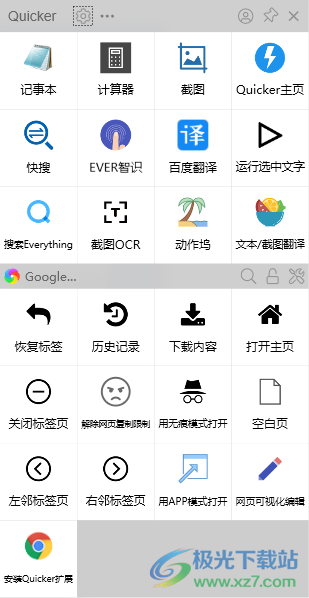
方法步骤
1.在电脑桌面上双击打开Quicker,进入到该软件的一个操作界面中,在Quicker中的顶部有一个齿轮状的图标,点击该图标进入到设置页面中。
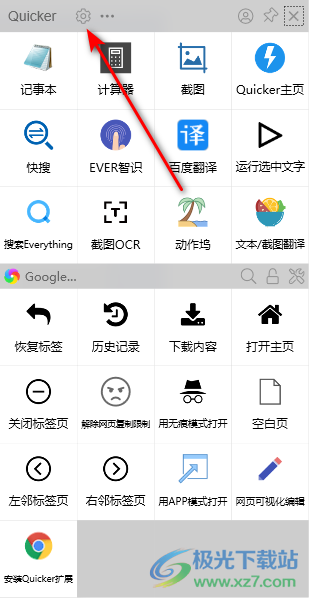
2.当我们进入到设置页面之后,在左侧是一些相关的功能选项,这里只需要将【弹出面板】这个功能选项用鼠标左键点击一下即可。
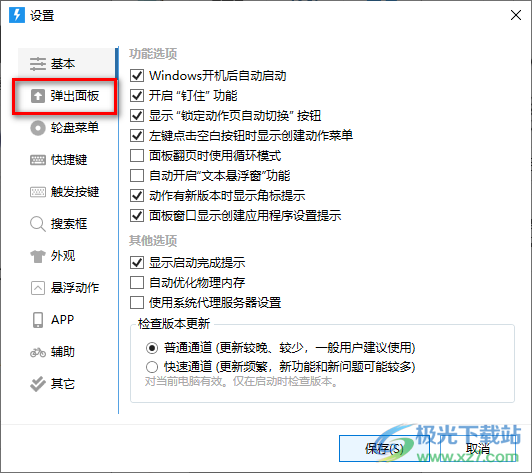
3.这时我们就会打开该选项卡的设置页面,在该页面下你可以看到【在按钮上松开后执行动作】选项是被勾选上的,如图所示。

4.对此,我们只需要将【在按钮上松开后执行动作】选项前面的勾点击取消掉,之后点击【保存】按钮就可以了。
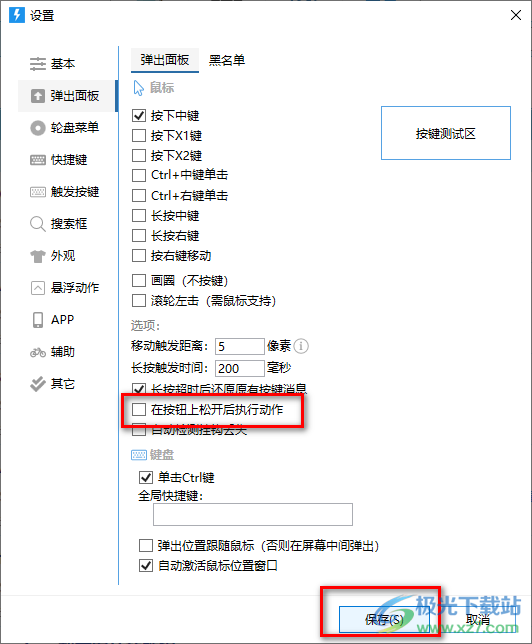
以上就是关于如何使用Quicker关闭在按钮上松开后执行动作功能的具体操作方法,在快速启动工具的操作页面中,你可以设置很多简便的动作,这样可以更加方便你查看文件,该软件是一款十分实用的软件,对于经常使用电脑的小伙伴来说,是非常有帮助的,感兴趣的话可以操作试试。
相关推荐
相关下载
热门阅览
- 1百度网盘分享密码暴力破解方法,怎么破解百度网盘加密链接
- 2keyshot6破解安装步骤-keyshot6破解安装教程
- 3apktool手机版使用教程-apktool使用方法
- 4mac版steam怎么设置中文 steam mac版设置中文教程
- 5抖音推荐怎么设置页面?抖音推荐界面重新设置教程
- 6电脑怎么开启VT 如何开启VT的详细教程!
- 7掌上英雄联盟怎么注销账号?掌上英雄联盟怎么退出登录
- 8rar文件怎么打开?如何打开rar格式文件
- 9掌上wegame怎么查别人战绩?掌上wegame怎么看别人英雄联盟战绩
- 10qq邮箱格式怎么写?qq邮箱格式是什么样的以及注册英文邮箱的方法
- 11怎么安装会声会影x7?会声会影x7安装教程
- 12Word文档中轻松实现两行对齐?word文档两行文字怎么对齐?

网友评论